Для начала необходимо пройти процедуру регистрации в https://console.firebase.google.com, а затем зайти в консоль.
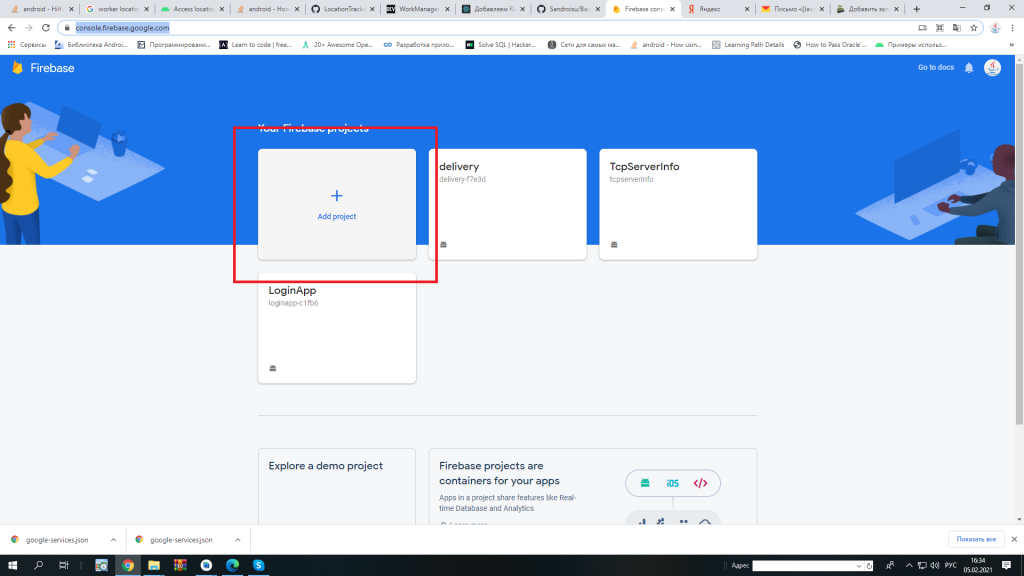
Для начала необходимо пройти процедуру регистрации в https://console.firebase.google.com, а затем зайти в консоль.
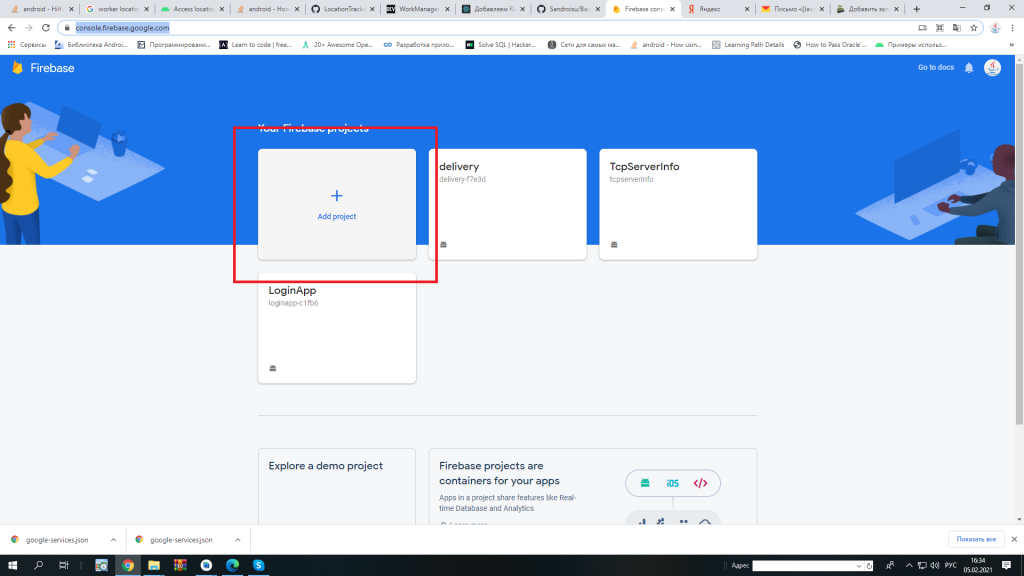
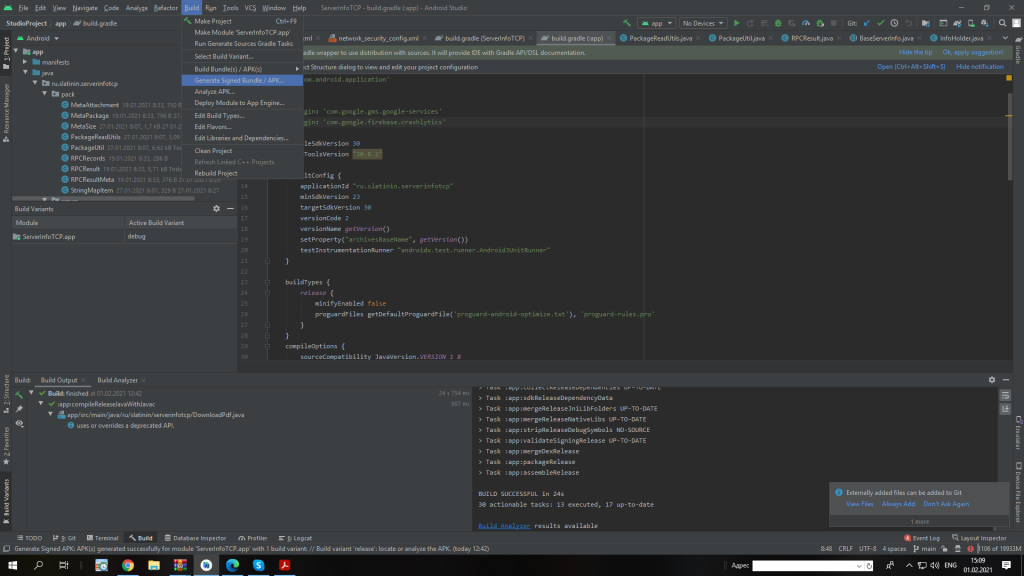
Для генерации APK с релизной подписью необходимо выбрать пункт меню Build -> Generate Signed Bundle / Apk (рисунок 1).
Читать далее «Генерация подписи для андроид приложения через интерфейс Android Studio»Приложение UpdateApplication представляет из себя одноэкранное приложение интерфейс которого состоит из элементов Button(кнопка) и TextView (тектовое поле).
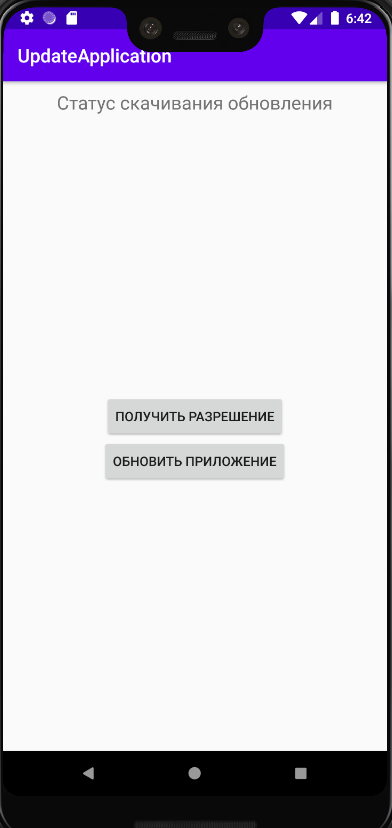
Для корректной работы приложения необходимо добавить следующие разрешения в файл манифеста:
<uses-permission android:name="android.permission.INTERNET" /> <uses-permission android:name="android.permission.REQUEST_INSTALL_PACKAGES"/>Читать далее «Прототип android-приложения с функцией обновления»
<ru.mobnius.core.ui.component.signature.SignatureField android:id="@+id/control_signature" android:layout_width="match_parent" android:layout_height="wrap_content" app:signatureLabel="Подпись потребителя" android:layout_marginTop="@dimen/indent_small" app:layout_constraintTop_toBottomOf="@id/control_notice"/>
public class ControlMeterReadingsFragment extends BaseFormFragment implements OnSignatureListener {
private SignatureField mSignatureField;
...
@Override
public View onCreateView(@NonNull LayoutInflater inflater, @Nullable ViewGroup container, @Nullable Bundle savedInstanceState) {
mSignatureField = view.findViewById(R.id.control_signature);
mSignatureField.setOnSignatureListener(this);
if(savedInstanceState != null) {
updateSignature(savedInstanceState.getString(Names.SIGNATURE), false);
}
...
}
@Override
public void onClickSignature(int mode, String signature) {
Intent intent = new Intent(getContext(), SignatureActivity.class);
intent.putExtra(OnSignatureListener.MODE_NAME, mode);
intent.putExtra(OnSignatureListener.TITLE, "Подпись потребителя");
switch (mode) {
case OnSignatureListener.ADD:
startActivityForResult(intent, SignatureActivity.SIGNATURE_REQUEST_CODE);
break;
case OnSignatureListener.UPDATE:
intent.putExtra(OnSignatureListener.IMAGE, signature);
startActivityForResult(intent, SignatureActivity.SIGNATURE_REQUEST_CODE);
break;
case OnSignatureListener.REMOVE:
confirmDialog(new DialogInterface.OnClickListener() {
@Override
public void onClick(DialogInterface dialog, int which) {
// таким образом очищаем содержимое
updateSignature(null, true);
}
});
break;
}
}
Если при работе с Android Studio в эмуляторе возникает ошибка — нет возможности запустить эмулятор без отладки, выполняем следующую команду:
adb shell am clear-debug-app
Введение: в этой статье будет описан процесс привязки открытых карт (Open Street Map) к мобильной платформе Android. Результатом будет «маленькое» приложение, которое будет работать на телефоне без подключенного интернета.
библиотека для работы с картами Open Street Map. Исходный код находится на github. Данную библиотеку требуется прикрепись к проекту.
Читать далее «Android Osmdroid & Mobac»Библиотека android-core является набором функция и команд для реализации проекта «Мобильный обходчик», цель которого сбор информации с помощью мобильного устройства.
Библиотека находиться по адресу git.appcode.pw и ее можно получить при помощи команды
git clone https://git.appcode.pw/android-core.git
Для привязки библиотеки к проекту требуется:
git submodule add https://git.appcode.pw/android-core.git core
include ':app' include ':core' // вот ее и нужно добавить rootProject.name='Kes'
dependencies {
...
implementation project(path: ':core')
...
}
lsusb

ATTR{idProduct}=="9091", SYMLINK+="android_adb", MODE="0660", GROUP="plugdev", TAG+="uaccess", SYMLINK+="android" где 9091 — это идентификатор из команды выше (lsusb)
sudo usermod -a -G plugdev $userId
где userId — логин пользователя.
sudo udevadm control --reload-rulessudo service udev restartsudo udevadm trigger
Оригинал статьи: https://dimitar.me/how-to-connect-your-android-phone-to-ubuntu-to-do-development-testing-installations-or-tethering-updated/
В данной статье описывается возможность создания превью видео файла на сервере и дальнейшее отображение в Android.
Видео можно взять из камеры android, но здесь будет показан пример когда файл уже есть на сервере и его нужно обработать.
Допустим мы получили некий файл video.mp4
Для дальнейшей работы с видео нам потребуется ffmpeg. Переходим по ссылке и скачиваем требуемый дистрибутив.
Примечание: Манипуляции с ffmpeg будут осуществляться в операционной системе Windows 10.
Читать далее «Вывод превью видео файла после обработки на сервере»